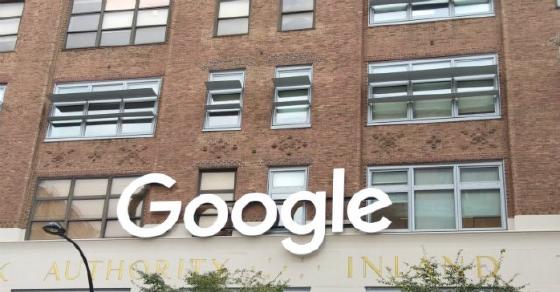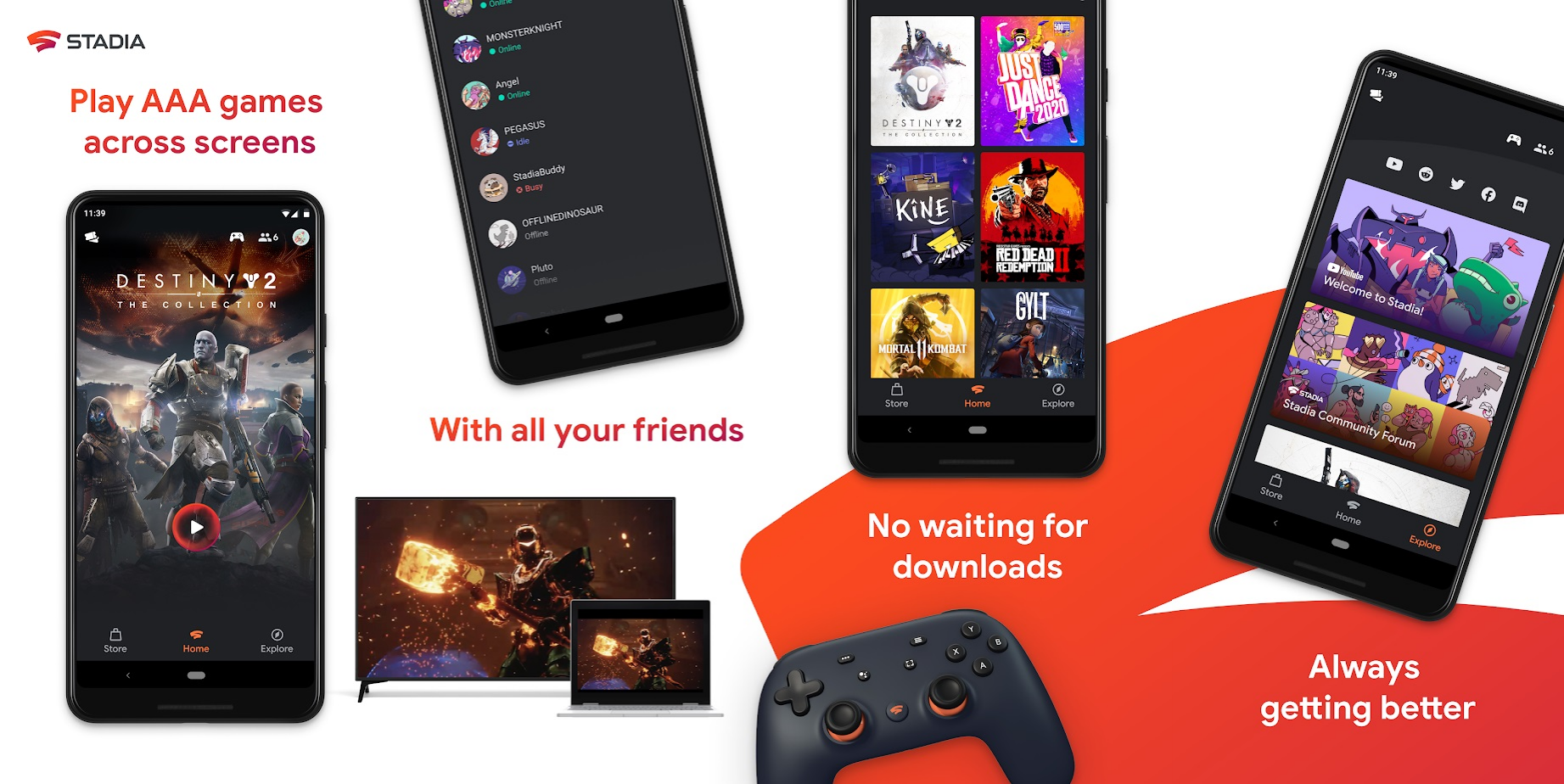4 Cara Mengecek Kesehatan Baterai Laptop yang Terbukti Akurat!

Baterai merupakan salah satu hal yang wajib untuk selalu kita pantau statusnya ketika menggunakan laptop. Kenapa? Karena baterai adalah salah satu bagian yang penting dalam mobilitas. Ada baiknya kita harus memahami dan mengerti tentang kondisi dari kesehatan baterai laptop kita dengan sedetail detailnya.
Kondisi yang seharusnya kita cek seperti tingkat ke-drop-an baterai, jumlah sirkulasi charge yang sudah dilakukan, kapasitas baterai dan lain sebagainya.
Cara Cek Kesehatan Baterai Laptop dengan Mudah
Lalu, bagaimana sih cara mengecek kesehatan baterai laptop? Berikut ini beberapa cara mengecek kesehatan baterai laptop dengan sangat mudah.
1. Cek Kesehatan Baterai Menggunakan Command Prompt
Cara pertama yang bisa Anda lakukan untuk mengecek kesehatan baterai laptop adalah menggunakan Command Prompt. Cara ini bisa dibilang sangat mudah karena Anda tidak perlu men-download dan men-install aplikasi tambahan apapun. Silahkan simak langkah – langkah berikut ini.
1. Pertama, silahkan Anda buka Command Prompt (CMD) pada laptop Anda. Caranya, silahkan ketikkan CMD pada kolom search. Seperti pada gambar dibawah ini.
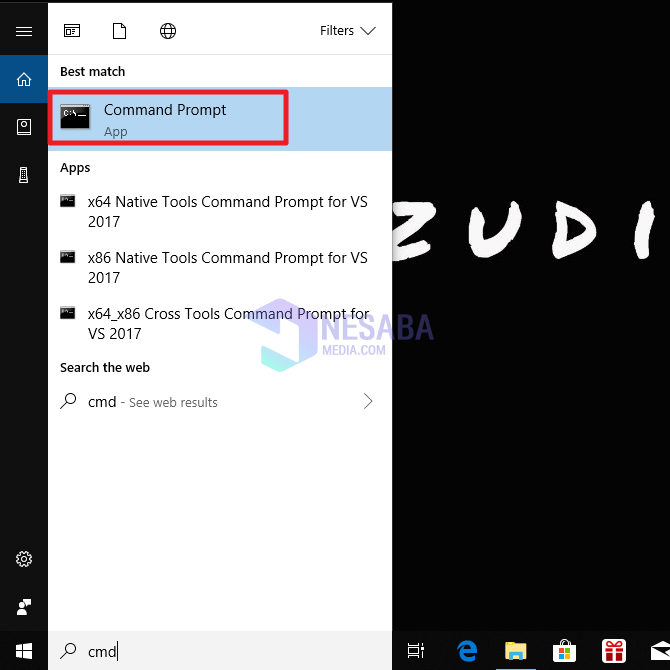
2. Kemudian, silahkan Anda ketikkan “powercfg /batteryreport”. Seperti pada gambar dibawah ini.
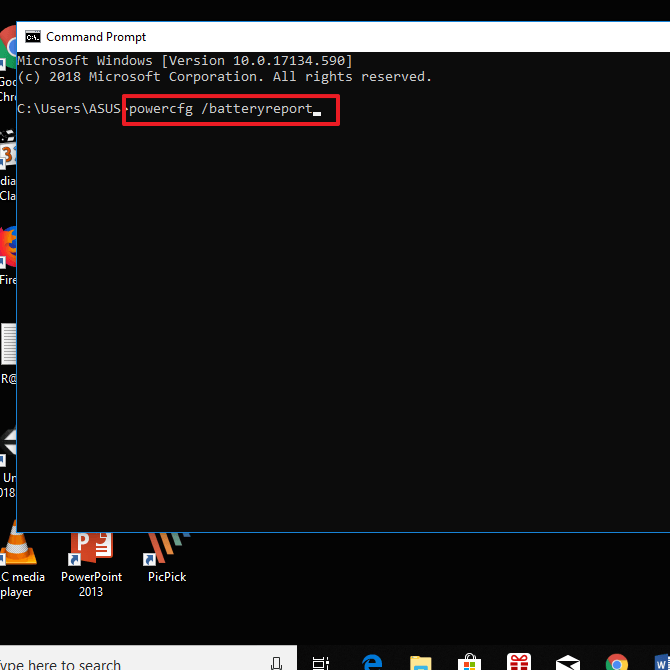
3. Maka, akan muncul pemberitahuan posisi file yang isinya sebuah pemberitahuan mengenai hasil dari pengecekan (kesehatan) baterai Laptop Anda. Seperti pada gambar dibawah ini.
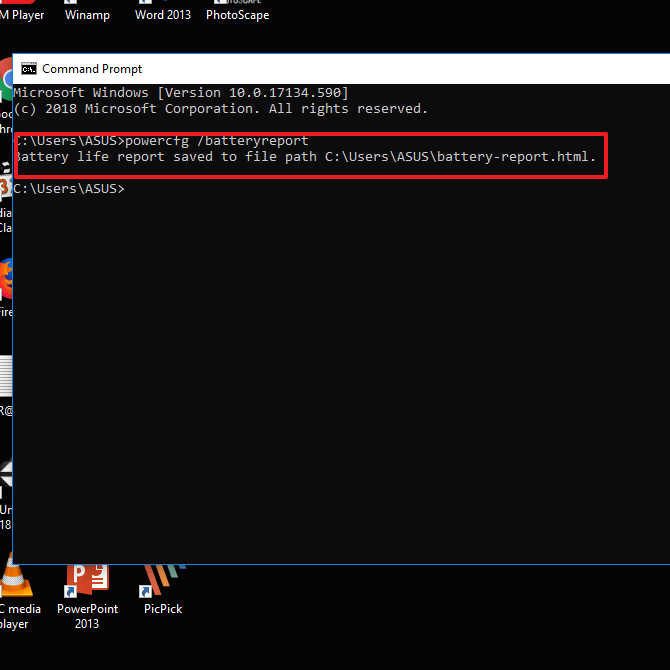
4. Kemudian, silahkan Anda cari dan buka file tersebut. Seperti pada gambar dibawah ini.
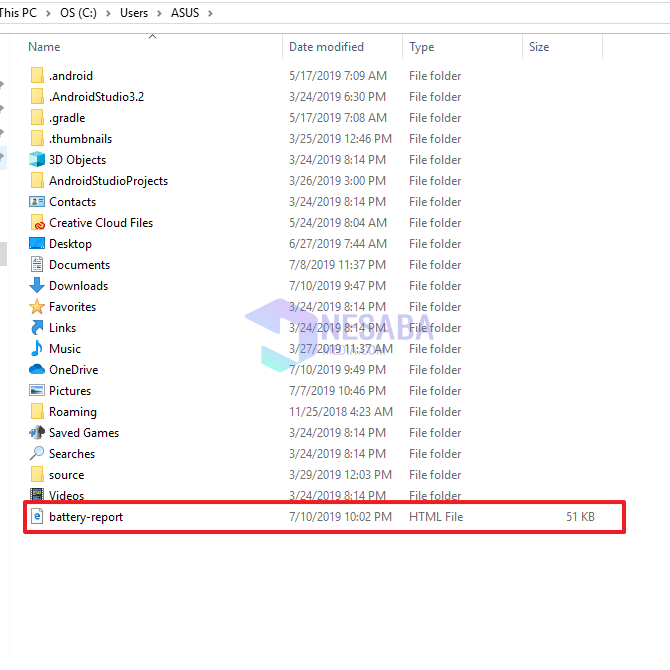
5. Maka, Anda akan melihat laporan tentang kesehatan baterai laptop Anda. Seperti pada gambar dibawah ini.
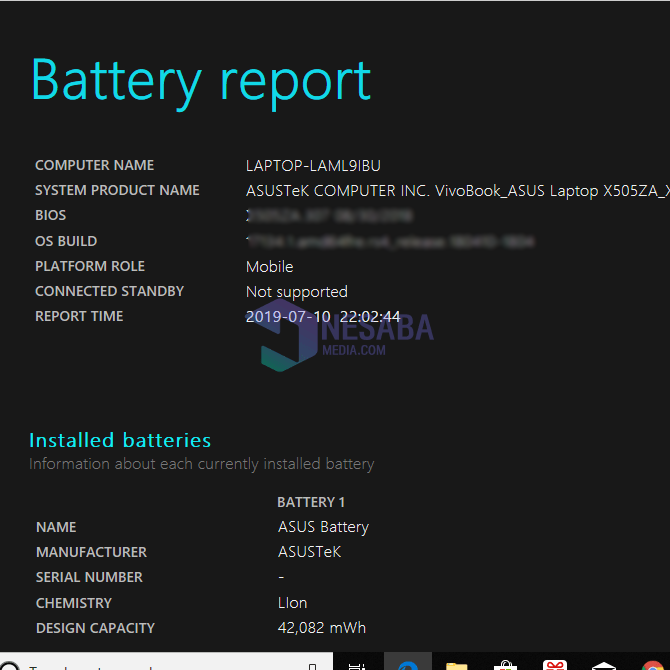
6. Lalu, silahkan Anda scroll kebawah dan cari Design Capacity dan Full Charge Capacity. Seperti pada gambar dibawah ini. Jika perbedaannya lebih dari 50%, maka Anda sudah harus berjaga-jaga dengan kesehatan baterai Anda. Jika sudah lebih, kemungkinan Anda harus mengganti baterai laptop Anda.
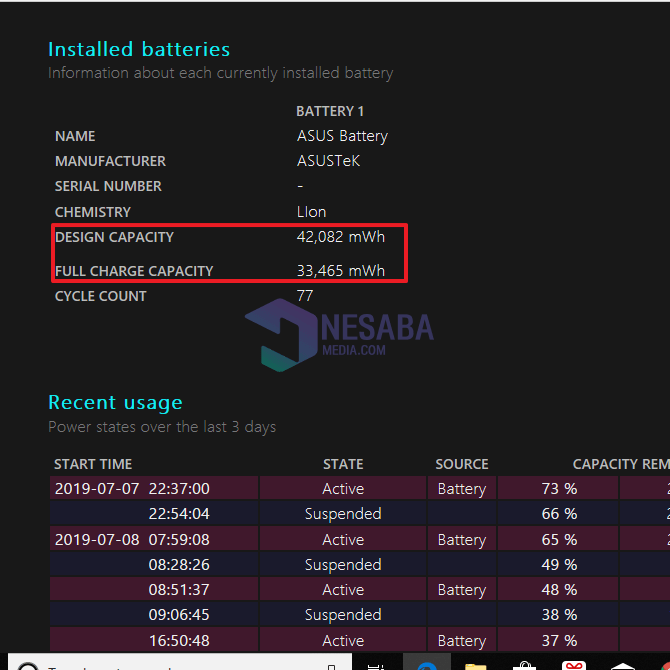
7. Selesai.
2. Cek Kesehatan Baterai Menggunakan BatteryBar
Cara kedua untuk mengecek kesehatan baterai laptop adalah menggunakan aplikasi BatteryBar. Aplikasi ini tersedia 2 versi yaitu BatteryBar Free dan BatteryBar Pro. Jika menggunakan BatteryBar Pro Anda harus merogoh kocek sekitar $1 per tahun atau $7 untuk selamanya. Namun, jika Anda ingin menggunakan yang gratis, silahkan Anda download BatteryBar versi Free.
1. Pertama, silahkan Anda download dan install terlebih dahulu aplikasi BatteryBar.
2. Jika sudah Anda install di laptop Anda. Maka, akan muncul batterybar dibagian bawah laptop Anda atau taskbar. Seperti pada gambar dibawah ini. Nah, Anda bisa melihat sisa persen baterai, kapasitas baterai, dan lain sebagainya. Silahkan Anda perhatikan Battery Wear untuk mengetahui kualitas baterai Anda, jika sudah lebih dari 50% maka kemungkinan Anda harus mengganti Baterai laptop Anda.
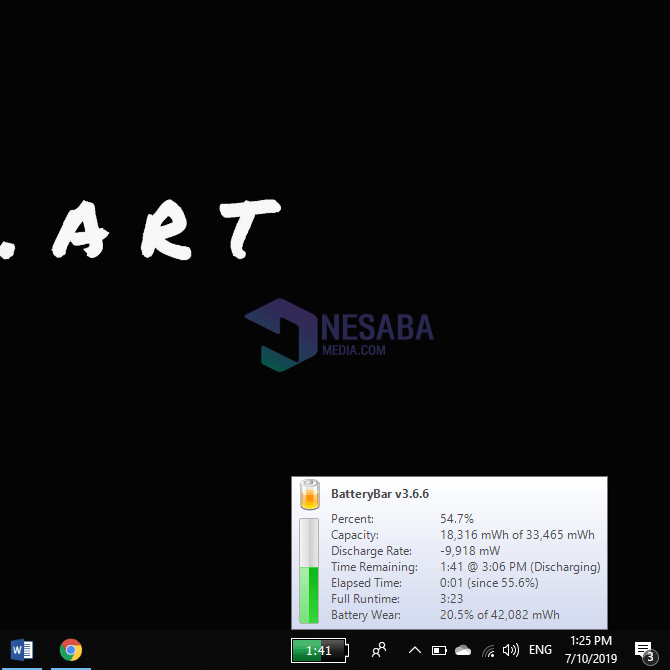
3. Cek Kesehatan Baterai Menggunakan BatteryCare
Cara selanjutnya untuk mengecek kesehatan baterai laptop adalah dengan menggunakan aplikasi BatteryCare. Aplikasi ini dapat di download secara gratis. Aplikasi ini dapat memantau discharge cycle baterai laptop Anda. Silahkan simak langkah – langkah berikut ini.
1. Pertama, silahkan Anda download dan install terlebih dahulu aplikasi BatteryCare.
2. Lalu, silahkan Anda jalankan aplikasi tersebut. Nah, BatteryCare mempunyai 2 jenis informasi yaitu Basic Information dan Detailed Information. Didalam basic information tersedia informasi tentang status baterai, sisa persen baterai, sisa waktu baterai. Seperti pada gambar dibawah ini.
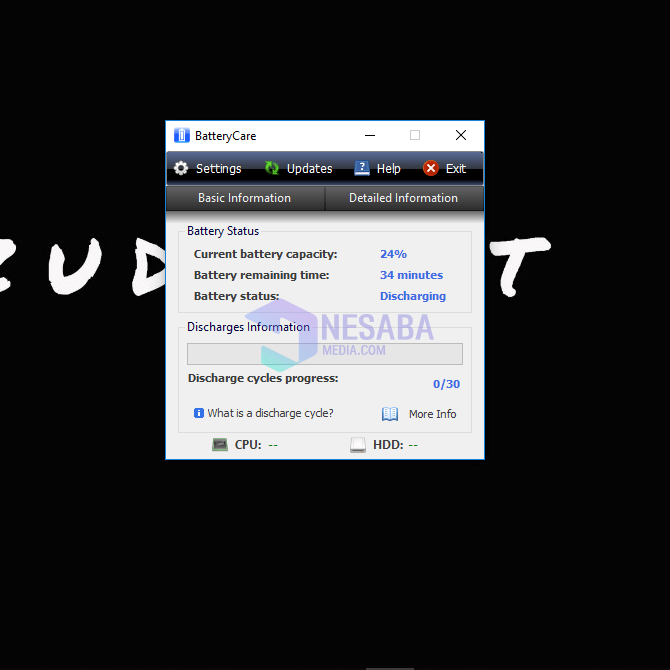
3. Untuk detailed information berisi model baterai, kapasitas baterai, wear level, designed capacity, dan lain sebagainya. Seperti pada gambar dibawah ini.
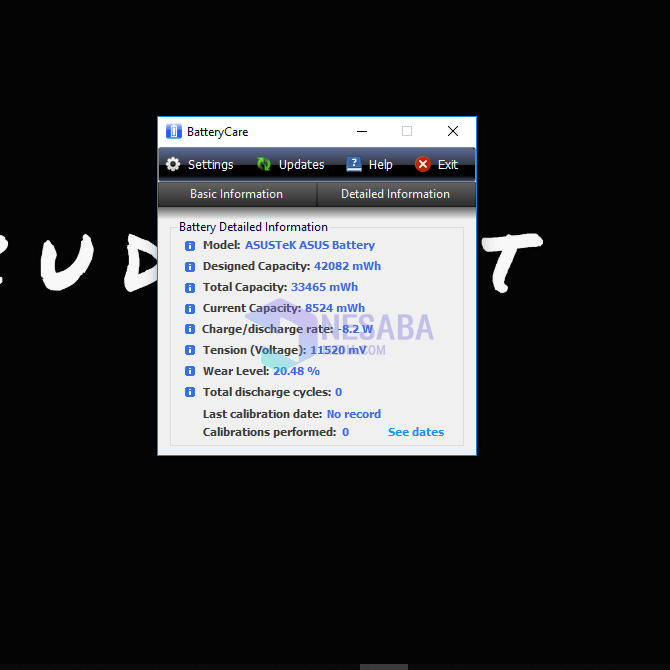
4. Cek Kesehatan Baterai Menggunakan BatteryInfoView
Cara selanjutnya untuk mengecek kesehatan baterai adalah dengan menggunakan aplikasi BatteryInfoView. Aplikasi ini gratis dan sangat ringan dan juga memiliki tampilan yang memudahkan untuk orang awam komputer. Berikut ini langkah – langkah menggunakan BatteryInfoView.
1. Pertama, silahkan Anda download dan install terlebih dahulu aplikasi BatteryInfoView. Aplikasi ini tersedia gratis di internet.
2. Kemudian, silahkan Anda jalankan aplikasi tersebut. Maka, Anda akan melihat beberapa informasi mengenai baterai laptop Anda. Mulai dari nama baterai, serial number, current capacity, dan lain sebagainya. Seperti pada gambar dibawah ini.
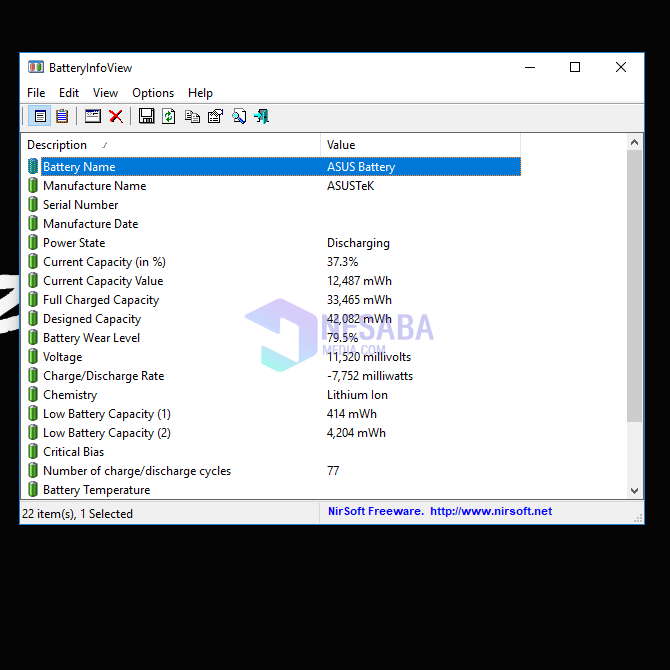
3. BatteryInfoView juga memiliki tampilan lain yaitu mode Battery Log atau catatan penggunaan baterai. Anda bisa mengaksesnya dengan menekan F8 pada keyboard dan kembali ke mode battery information dengan menekan F7. Dalam mode Battery Log Anda bisa melihat sejarah penggunaan baterai secara berkala. Informasi yang didapatkan dari Log akan membantu anda mengetahui secara dini bila ada ketidakwajaran dalam tingkat penggunaan dibandingkan kapasitas baterai yang tersedia. Tampilan mode battery log seperti pada gambar dibawah ini.
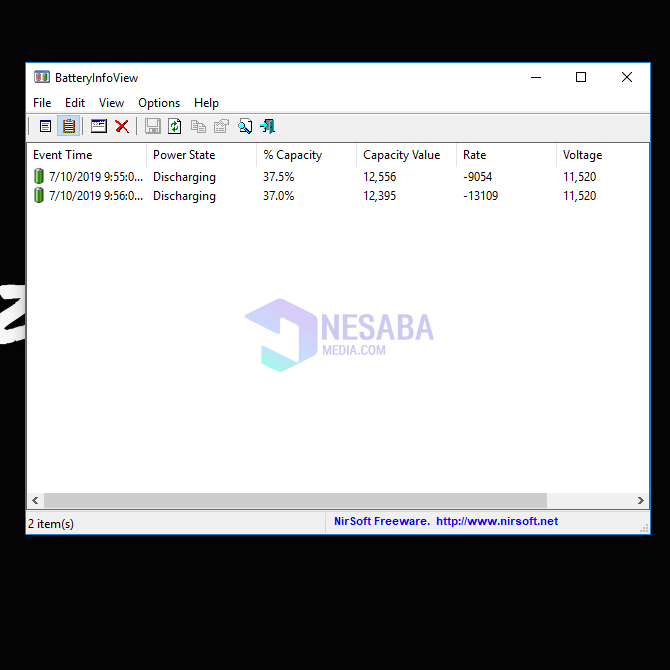
Sekian tutorial kali ini tentang cara mengecek kesehatan pada baterai laptop. Semoga tutorial kali ini dapat bermanfaat. Terimakasih ????